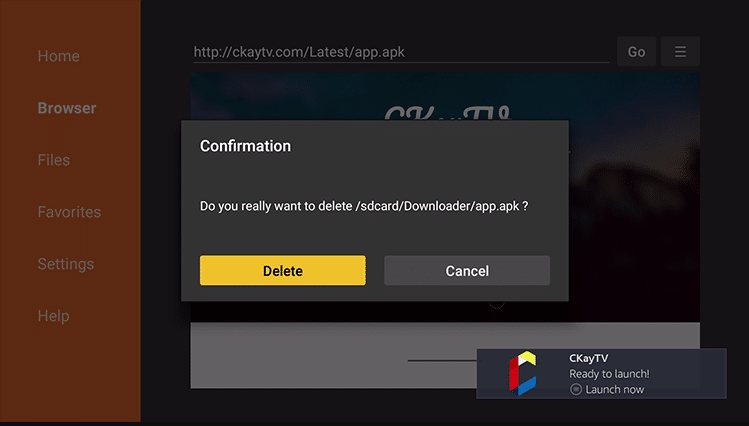
Publicado en 3 de octubre, 2019
Instalación de Ckay TV Firestick, FireTV y Android TV
CKay TV es otra gran aplicación para el firestick, firetv y Android TV. Puedes explorar e instalarlo en tu televisor firestick o Android con esta guía rápida.
Ya sea que quieras ver cosas para niños, deportes, películas, programas de televisión, documentales, religión o cualquier otro contenido, tiene secciones para todos los gustos. Aparte de la amplia gama de secciones, usted puede incluso transmitir canales de televisión en directo desde su sección de televisión en directo que tiene cientos de canales.
Como se trata de una aplicación de terceros, es necesario instalarla a través del método de carga lateral. Y para el método de carga lateral, ha descargado primero el descargador si aún no lo ha instalado. Sólo puedes instalar el descargador desde la tienda oficial de aplicaciones.
Para usar Ckay TV sin problemas se necesita un ratón, y si aún no ha instalado el Toggle Mouse, puede obtenerlo fácilmente de esta guía rápida en Toggle Mouse installation.
Los pasos que estamos utilizando en esta guía le ayudarán a instalarlo en múltiples dispositivos, ya que todos ellos tienen una interfaz similar, ya sea Nvidia Sheild, Firestick, Firetv, FireCube o Android TV.
Características de la aplicación Ckay TV
CkayTV es una aplicación rica en funciones. A continuación se muestran algunos de los puntos más destacados que tendrá después de instalarlo:
- Enorme base de datos
- Acceso a TV en vivo
- Contenido de calidad SD gratuito
- Soporte del ratón (Remoto)
- Contenido organizado
Secciones incluidas En CKay TV
- Películas,
- Música,
- Programas de TV,
- Religión,
- Deportes,
- Niños,
- Y muchos más.
CKayTV está repleto de buen contenido para todos.
Cómo instalar CKay TV en Firestick
Es muy fácil instalar elCKayTV en su Firestick, FireTV, o Android TV ya sea Nvidia Sheild o cualquier otra caja soportada por android. Pero primero, tienes que hacer alguna configuración con tu firestick u otros dispositivos.
ComoCKayTV es una aplicación de terceros, tienes que habilitar la instalación de la aplicación de terceros y necesitas una aplicación de carga lateral para descargarla e instalarla.
Otra cosa que se requiere es el ratón. No te preocupes, no necesitas enchufar cables ni nada, puedes hacerlo con la aplicación Mouse Toggle.
Pasos para instalar CKayTV en Firestick
Siga los siguientes pasos cuidadosamente para instalar elCKayTV sin problemas en el primer intento.
Así que comienza con la concesión de las aplicaciones de terceros.
Pasos para habilitar la instalación de aplicaciones desde fuentes desconocidas.
- En la pantalla principal, desplácese a la configuración.
- Seleccione su dispositivo.
- Ahora, elija la opción de desarrollador.
- A continuación, haga clic en la opción de la aplicación de fuentes desconocidas.
- Compruebe si está habilitado si no lo está, luego Habilítelo seleccionando Habilitar y luego Activar opción.
Así que ahora estamos listos para instalar las aplicaciones de terceros comoCKayTV.
La segunda cosa que se requiere antes de saltar directamente a la instalación delCKayTV es una aplicación de carga lateral. Downloader es una aplicación perfecta para cargar aplicaciones adicionales en firestick, así que la usaremos.
Por lo tanto, siga los siguientes pasos a través de los cuales puede instalar el Descargador.
- En la pantalla de inicio, seleccione el icono Buscar.
- Ahora, dentro del campo de búsqueda, escriba Downloader y pulse OK.
- Tendrás múltiples opciones frente a ti. Seleccione Descargador.
- A continuación, haga clic en Descargar.
Después de haber descargado con éxito el Downloader. Ábrelo para continuar.
Instalar la aplicación CKayTV
- Primero, abra el descargador desde la pantalla de inicio de firestick.
- Permita el permiso para almacenar los archivos descargados.
- Haga clic en Aceptar en la pantalla Notas de la versión.
- Ahora, vaya al navegador en el descargador.
- A continuación, haga clic en Aceptar para el primer mensaje sobre Javascript.
- Después de eso, tienes que introducir la URL para descargar la aplicación CKayTV.
- Espere a que termine el CKayTV y luego seleccione instalar.
- Enhorabuena por haber conseguido con éxito aCKayTV en su firestick.
- Ahora navega a la pantalla de inicio y abre la secciónCKayTV desde aplicaciones.
Publicado en 3 de octubre, 2019
M3u Free Server America Iptv Playlist
 estados unidos de américa
estados unidos de américa
M3u Free Server America Iptv Playlist 31/12/2018
M3u free server america iptv el último archivo de actualización para todos los canales de USA. Te ofrezco la lista más reciente de todos los ramos en inglés multi-calidad HD y SD exclusivos en nuestro sitio, encuentra en esta lista los ramos de cine y naturaleza y deporte y entretenimiento y música. Esta lista de reproducción viene con grandes enlaces de servidores seleccionados con precisión, sin parar durante la visualización durante un período indefinido.
Este archivo puede ser ejecutado en cualquier dispositivo que soporte la fórmulam3u, como programas multimedia vlc o simple tv o reproductor perfecto para pc y móvil.
 abc us fhd2
abc us fhd2
A veces se encuentra que el archivo no funciona en algunos programas, este problema desde el servidor de origen de IPTV.
.
Los servidores gratuitos no están garantizados, pueden ser detenidos en cualquier momento, y estamos en el esfuerzo de actualizar los listados diariamente.
Resuelve el problema ejecutando canales en VLC, puedes visitar el siguiente post:
Nota: Cómo solucionar el problema iptv vlc cambio después de unos segundos
Descargue ahora el iptv desde aquí : M3u America EN Update
Este archivo no funciona, puedes encontrar el nuevo enlace desde aquí: Otro enlace
Si el artículo fue útil no olvides compartirlo y poner tu comentario en él.
Publicado en 2 de octubre, 2019
Lista de servidores de cadena M3u turcos Iptv
 1.atv hq tr
1.atv hq tr
Lista de servidores de cadena turcos M3u de Iptv 31/10/2017
Lista iptv servidor m3u turco una actualización de todos los canales turco funciona muy bien con el nuevo archivo de lista de reproducción fija durante mucho tiempo en iptv4sat, disfrutar de una variedad de ramos como serie – cine – cultura – entretenimiento – deporte – naturaleza…, y la mayoría de los demás canales sin interrupción ininterrumpida o cortar durante la visualización durante un período indefinido.
Puede ejecutar la lista en todos los dispositivos inteligentes que soporten la fórmulam3u, como programas multimedia para PC como vlc y Simple tv, y funciona bien con teléfonos móviles.
 2.nextbox cine action tr hd
2.nextbox cine action tr hd
A veces se encuentra que el archivo no funciona en algunos programas, este problema desde el servidor de origen de IPTV.
Usted debe saber que los servidores gratuitos no están garantizados en la pantalla puede ser detenido en cualquier momento, y estamos en el esfuerzo de actualizar las listas sobre una base diaria.
Resuelve el problema de cambiar de canal solo en VLC en tiempo de ejecución, puedes visitar el siguiente tema:
? Cómo solucionar el problema iptv vlc cambiar después de unos segundos
 3.ch bein action tr hd
3.ch bein action tr hd
Ahora descarga el archivo desde aquí 
Si el artículo fue útil no olvides compartirlo y poner tu comentario sobre el tema.
Publicado en 2 de octubre, 2019
IPTV M3u Francia Free IPTV List Iptv4sat
 ch en a la carte hd
ch en a la carte hd
IPTV M3u France Free Iptv4sat List 30/04/2017
Iptv m3u francia lista libre de canales para android y vlc programa de listas de reproducción con los últimos servidores iptv fijos en iptv4sat. Le ofrecemos los mejores servidores iptv con la mayoría de los canales franceses funcionando durante un largo periodo de tiempo sin interrupciones ni cortes durante la visualización.
Puede ejecutar el archivo en todos los dispositivos inteligentes que soporten la fórmulam3u, como programas multimedia desde PC como VLC y aplicaciones android.
 ch es m6hd
ch es m6hd
Si tiene algún problema al ejecutar canales en VLC, puede visitar el siguiente tema:

 ch es mega caja
ch es mega caja
Ahora descarga el archivo desde aquí: Descargar
Si el artículo fue útil no olvides compartirlo y poner tu comentario sobre el tema y el archivo.
https://www.iptv4sat.com/2017/05/serveur-iptv-m3u-france-gratuit-iptv4sat-19-05-2017/
Publicado en 2 de octubre, 2019
Cómo instalar y usar Vudu en el Apple TV
Vudu es una aplicación que te permite reproducir tus películas y programas de TV favoritos en tu Apple TV. Vudu app para Apple TV es una gran combinación debido a su compatibilidad. La voz del Apple TV de Vudu funciona a través del mando a distancia Siri. También puede utilizar los comandos de voz para controlar la reproducción. Puede rebobinar o adelantar el contenido multimedia simplemente emitiendo comandos de voz en inglés. Vudu app te permite reproducir más de 4.000 películas en tu Apple TV. Sin embargo, la aplicación sólo es compatible con la 4ª generación de Apple TV con tvOS 10. Otra ventaja única de usar la aplicación Vudu es que es la única aplicación que te da acceso a la taquilla digital ultravioleta del Apple TV.
Instalación de Vudu en el Apple TV
Debes seguir los siguientes pasos para completar la instalación de la aplicación Vudu en el Apple TV:
- Necesitas iniciar el proceso iniciando el App Store en tu Apple TV.
- Se le llevará a la página «destacados». Tienes que deslizarte hacia la derecha en el menú superior y elegir «buscar». Si el menú superior no es visible para usted, deslícese hacia abajo a través del control remoto para verlo. Alternativamente, también puedes buscar la aplicación dando comandos de voz a través de Siri.
- Debes elegir la aplicación Vudu entre los diferentes resultados de búsqueda generados.
- Seleccione el botón «get» para iniciar el proceso de descarga.
- Debe esperar a que la aplicación se descargue e instale.
- Una vez instalada la aplicación, haga clic en la pestaña «Abrir» para lanzarla.
Iniciar sesión en Vudu en el Apple TV
Debe recordar que la mera instalación de la aplicación Vudu no es suficiente para ver el contenido multimedia. Necesitas iniciar sesión en la aplicación Vudu de tu Apple TV. Debes tener en cuenta que necesitas tener una cuenta existente con Vudu para cantar. No puedes crear una nueva aplicación en el Apple TV después de instalarla. Por lo tanto, debes crear una cuenta de Vudu antes de instalarla en tu Apple TV. El proceso para acceder a la aplicación Vudu se describe a continuación:
- Inicie la aplicación Vudu y vaya al menú de «ajustes» que se encuentra en la parte superior.
- Deberá seleccionar la configuración de la cuenta de forma predeterminada.
- Puedes acceder a la aplicación Vudu utilizando tu cuenta de Walmart o tu cuenta de Vudu. Inicie sesión en la aplicación Vudu con sus credenciales de inicio de sesión. Su cuenta en todos los dispositivos se sincronizará automáticamente.
Después de instalar Vudu en Apple tv 4k, puedes comprobar los siguientes pasos que te darán una ventaja.
Cómo alquilar y comprar películas en Vudú para verlas en Apple tv
La única cosa sobre el uso de un Vudu en Apple tv es que Vudu se restringe a comprar o alquilar sus películas o cualquier contenido multimedia directamente a través del Apple tv. La razón es clara, ya que Apple recibe una gran cantidad de dinero por cualquier compra que realice a través de sus compras in-app, por lo que Vudu decidió no permitir directamente ninguna transacción a través de Apple. Lo mejor es que esto no le permitirá restringirse a comprar o alquilar películas para su Apple tv.
Una vez que accedas con la aplicación Vudu y tengas tu cuenta lista. Puedes usar cualquiera de las otras plataformas para comprar y alquilar y luego puedes usarla directamente en el Apple TV a través de Vudu. ¿Suena bien? Sí, lo hace, ya que unos pocos minutos de trabajo le ahorran dinero extra.
Conclusión
Vudú con el Apple TV se convierte en la combinación perfecta para conseguir más cosas y hacer que tu experiencia multimedia en casa sea aún mejor. Espero que la guía anterior te ayude a empezar bien con Vudu en tu Apple TV. Una cosa que usted debe hacer mientras se transmite a través de Vudu es utilizar un servicio VPN para una experiencia de transmisión aún mejor y sin restricciones.
